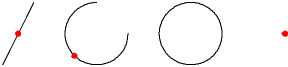Les referències. Forçat d'objectes
En aquesta pràctica es llisten tots el modes de forçat que es poden activar per ajudar-vos a posicionar el cursor del ratolí en una posició exacta. Per a la majoria de les construccions i modificacions en CAD és necessari especificar les coordenades de punts de referència, punts inicials, punts finals, centres o altres punts d’identificació.
Per tal de poder situar posicions exactes definides per entitats
dibuixades prèviament o per la graella, QCAD disposa d’un conjunt de
modes de forçat d’objectes. La barra d’eines que ofereixen aquests
modes és la de la figura següent, i es mostra automàticament quan es
poden utilitzar els modes de forçat d’objectes. 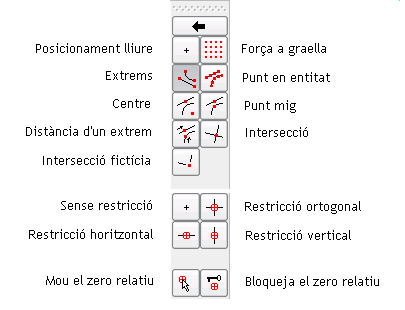
Figura 40: Barra d'eines força.
Posicionament lliure
Menú: Força - Lliure
Descripció: Permet a l’usuari especificar qualsevol coordenada utilitzant el ratolí.
Nota: És la manera menys recomanada de treballar amb coordenades en un sistema CAD.
Força a la graella
Força als extrems
Menú: Força - Extrems
Ordre: extrems
Descripció: Força als extrems de les línies, als arcs i als punts. 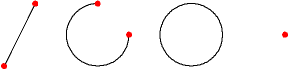
Figur 41: Extrems trobats per l'eina força.
Força a punt en l'entitat
Menú: Força – En entitat
Descripció: Força al punt més proper en una entitat. 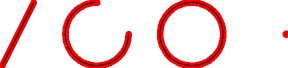
Figura 42:'En entitat' força a qualsevol punt de l'entitat.
Força als centres
Menú: Força - Centre
Ordre: centre, cen
Descripció: Força als centres de línies, als arcs i als punts. 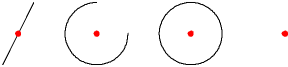
Figura 43: Centres trobats per l'eina força.
Força a punt mig
Menú: Força - Mig
Ordre: mig
Descripció: Força al punt mig de línies, als arcs i als punts.
Figura 44: Punts mitjos trobats per l'eina força.
Força a una distància
Menú: Força – Distància des d’un extrem
Ordre: distancia, dist
Barra d’eines Opcions:
Descripció: Força als punts amb una distància donada des dels extrems. Aquesta distància es pot ajustar a la barra d’eines Opcions. 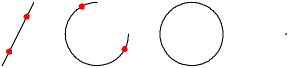
Figura 45: Exemple de forçat de punt per "Distància des d'un extrem".
Força a interseccions
Menú: Força - Intersecció
Ordre: intersecció, int
Descripció: Força a les interseccions entre entitats. 
Figura 46: Interseccions visibles.
Força a intersecció fictícia
Menú: Força – intersecció fictícia
Descripció: De vegades el mode “força intersecció” no
es pot utilitzar per a un punt d’intersecció, perquè el punt no és en
una o ambdues entitats. Aquesta segona eina d’intersecció us permet
especificar les dues entitats i força el punt d’intersecció encara que
les dues entitats no es creuïn. 
Figura 47: Aquesta eina permet trobar totes les interseccions fictícies.
Restriccions
Força restriccions
A més a més de les funcions de forçat descrites, QCAD pot fer restriccions de la posició del ratolí ortogonalment a la posició del punt zero relatiu. El punt de forçat és el punt que l’usuari vol especificar. És el punt de la línia inferior de la forma que té la mateixa coordenada X que el centre del cercle sencer.
El cursor del ratolí es troba en la línia del centre. Ja que QCAD està en mode “Força als centres”, el centre d’un cercle serà normalment el punt de forçat. Un petit rombe ressalta aquest punt (punt de forçat). Amb la “Restricció horitzontal” activada, QCAD força al punt en la posició horitzontal del punt zero relatiu (punt de forçat).
Sense restricció
Restricció ortogonal
Menú: Força – Restricció ortogonal
Descripció: Restringeix ortogonalment al punt zero relatiu.
Restricció horitzontal
Menú: Força – Restricció horitzontal
Descripció: Restringeix horitzontalment al punt zero relatiu.
Restricció vertical
Menú: Força – Restricció vertical
Descripció: Restringeix verticalment al punt zero relatiu.
Punt zero relatiu
Hi ha un punt zero relatiu a cada dibuix. Es representa per un petit cercle vermell amb una línia en creu. És el punt de referència per a les coordenades relatives que introduïu en la línia d’ordres i per forçar restriccions.
Normalment el punt zero relatiu es mou pel dibuix automàticament. Si esteu dibuixant una seqüència de línies, el punt zero relatiu es mou al darrer punt que heu entrat. El proper punt de la seqüència pot ser definit en coordenades relatives a aquest últim punt. De vegades, això no és convenient i potser voleu definir el punt zero relatiu en una altra posició o bloquejar-la, i així s’atura el seu moviment automàticament. La barra d’eines Força ofereix 2 eines per fer això:
Moure el punt zero relatiu
Menú: Força – Mou el zero relatiu
Descripció: Us permet especificar una nova ubicació per al punt zero relatiu.
(Des)bloquejar el zero relatiu
Menú: Força – (Des)bloqueja el zero relatiu
Descripció: Activat, aquest commutador bloqueja la posició del punt zero relatiu, és a dir, ja no es mou automàticament. Ara bé, podeu moure’l manualment amb l’eina anterior.